Nu știu cum să faci un cuvânt încrucișat în Word? Au o idee!
Crosswords sunt un puzzle fascinant și extrem de util. Oamenii de știință cred că primii lor prototipuri au apărut în secolul I-IV. Acest lucru este evidențiat, printre altele, de faptul că în timpul săpăturilor din legendarul Pompei sa găsit un puzzle foarte asemănător. Găsirea a fost datată în anul 79 d.Hr.
conținut
Primul rebus aceeași, ceea ce corespunde ideilor moderne, a fost inventat de un om pe nume Arthur Wynne și plasat în ediția de duminică a ziarului „New York World“, la sfârșitul anului 1913.
Oricine poate să vină și să-și deseneze puzzle-ul dintr-o dată. Ce este necesar pentru asta? Un pic de timp liber, o idee interesantă și, desigur, dorința ta. În acest articol, vom încerca împreună să înțelegem cum să facem un cuvânt încrucișat în Word - un editor de text popular din suita Microsoft Office.
Pasul 1: Creați un tabel
Deschideți MS Word și accesați fila "Inserare" -> "Tabel". În meniul care apare, veți vedea elementul "Introducere tabel". Faceți clic pe acest buton.
O fereastră nouă va apărea pe ecran, în care puteți specifica parametrii pentru tabelul viitor: numărul și lățimea coloanelor, numărul de linii.
Numărul de coloane și de linii va depinde de mărimea cuvântului încrucișat viitor. În general, în scopul de a nu pierde, mai bine să vină cu întrebări și de a trage aspectul puzzle viitoare pe o bucată de hârtie: astfel încât să puteți vedea întotdeauna ceea ce ar trebui să aibă în cele din urmă.

Să presupunem că ați decis că aveți nevoie de o masă cu dimensiunea de 10x10 celule. Vom analiza, cum să desenezi un puzzle încrucișat în Word, doar pe acest exemplu. Câmpurile „număr de rânduri“ și „numărul de coloane“ trebuie să introduceți numărul 10. În ceea ce privește lățimea, cel mai bine este să setați comutatorul la „constant“, și următorul, în loc de „Auto“ introduce o valoare de la 0,5 la 0,6 cm - așa-celulă imediat va fi pătrat.

Pasul 2. Modificați parametrii tabelului
Continuăm să înțelegem cum să creăm un cuvânt încrucișat în Word. Deci, masa a apărut pe ecran. Dar, după cum puteți vedea, este foarte mic. Deplasați mouse-ul în colțul din dreapta jos al plăcii, astfel încât să apară o săgeată diagonală, țineți apăsată tasta Shift și întindeți-o la dimensiunea dorită.
Dacă faceți clic pe mouse-ul din colțul din stânga sus, puteți deplasa masa de pe foaie, de exemplu, plasați-o în centru.
După aceea, trebuie să schimbăm grosimea marginilor. Selectați întregul obiect. Fila galbenă "Lucrul cu mese" apare în meniul de sus, în interiorul căruia este afișat elementul "Layout". Deschideți-l și selectați butonul "Proprietăți" din partea stângă "Tabel". În fereastra care apare, trebuie să faceți clic pe "Borders and fillshellip;", apoi să modificați lățimea marginii la 1,5 pt și să salvați modificările.

Pasul 3: Creați marcarea
Continuăm să înțelegem cum să facem un cuvânt încrucișat în Word. Reveniți la fila "Acasă" și găsiți elementul "Frontiere". Aici trebuie să selectăm două opțiuni: "Nicio frontieră" și "Afișare grilă". După aceea, pe ecran vor fi afișate numai marcajele de serviciu, care nu vor fi vizibile la imprimare.

Pasul 4. Introducem răspunsurile
Acum, pentru a înțelege ce va arăta un cuvânt încrucișat tipărit și completat, trebuie să introduceți răspunsurile corecte în câmpurile corespunzătoare și să introduceți numerotarea.
După ce faceți acest lucru, evidențiați numerele de întrebări și modificați tipul semnului la "Superscript". Acest lucru se poate face în fila principală a programului, în același loc în care schimbăm inscripția în caractere aldine, subliniate etc.
Apoi, trebuie să aliniați lățimea rândurilor și coloanelor. Pentru a face acest lucru, selectați tabelul, faceți clic pe el cu butonul din dreapta al mouse-ului și găsiți aceleași elemente în meniul contextual afișat.

Pasul 5. Pregătirea cuvintelor încrucișate pentru imprimare
Crearea unei cuvinte încrucișate în Word se apropie de finalizare. Am făcut deja cea mai mare parte a activității. Acum rămâne doar să evidențiem limitele care trebuie păstrate în procesul de tipărire. Pentru aceasta, selectăm fiecare cuvânt unul câte unul, apoi în fila deja "Familii" deja cunoscute din meniul principal al editorului selectăm elementul "Toate frontierele".

Pasul 6. Finisajele
De fapt, știi deja cum să faci un cuvânt încrucișat în Word. Au rămas doar câteva detalii. Pentru a vedea cum pare să fie imprimată puzzle-ul înainte de imprimare, selectați întreaga masă și deselectați elementul "Grilă afișaj" în fila "Frontiere". Liniile auxiliare vor dispărea și veți vedea doar cuvântul încrucișat. Pentru a nu deveni confuz, este mai bine să imprimați ambele versiuni în cazul în care aveți nevoie de ele - cu răspunsurile scrise și fără ele. Pentru comoditate, întrebările pot fi plasate pe aceeași foaie ca și rebus-ul.
Puteți crește ușor dimensiunea fontului, astfel încât numerotarea să fie mai vizibilă.
Pentru a vedea ceea ce am lăsat în cele din urmă, și dacă sunt sau nu am știut cum să atragă puzzle cuvinte încrucișate în Word, puteți merge la tab-ul „View“, înainte de a imprima -> „Scale“ în fereastra care apare, specificați „pagina întreagă“. Acum, veți vedea fructele muncii voastre exact așa cum vor arăta în imprimare.

Un cuvânt de sfat: în cazul în care puzzle-ul este făcută în așa fel încât scrisorile individuale de alte cuvinte, face un nou - cheie, puteți selecta celulele dorite într-o culoare diferită, selectați pe bara principală de instrumente „Fill“ instrument, și specificați umbra corespunzătoare.
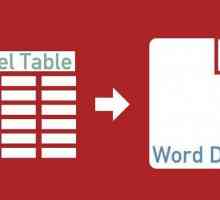 Cum să mutați tabelul Excel în Word 2003, 2007, 2010
Cum să mutați tabelul Excel în Word 2003, 2007, 2010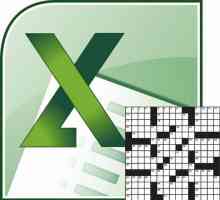 O modalitate, ca și în Excel, de a face un puzzle încrucișat
O modalitate, ca și în Excel, de a face un puzzle încrucișat Cum se rotește tabelul și textul "Word" în tabelul propriu-zis
Cum se rotește tabelul și textul "Word" în tabelul propriu-zis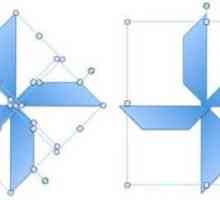 Cum să grupezi imagini în `Word` - instrucțiuni pas cu pas
Cum să grupezi imagini în `Word` - instrucțiuni pas cu pas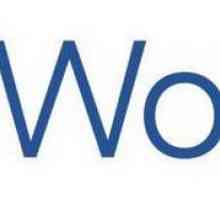 Cum se scrie în textul vertical "Word": trei moduri
Cum se scrie în textul vertical "Word": trei moduri Cum pot imprima text pe un computer? Editorii recomandați
Cum pot imprima text pe un computer? Editorii recomandați Cum se fac diagrame în "Word": manual detaliat
Cum se fac diagrame în "Word": manual detaliat Ce este un editor de text? Caracteristici de lucru cu programe pentru prelucrarea textului
Ce este un editor de text? Caracteristici de lucru cu programe pentru prelucrarea textului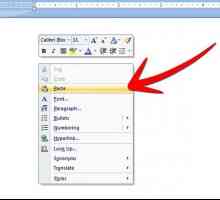 Despre cum să transferați tabelul din Excel în Word
Despre cum să transferați tabelul din Excel în Word Cum de a desena o masă în Word? Răspunsul va solicita programul în sine
Cum de a desena o masă în Word? Răspunsul va solicita programul în sine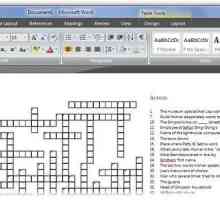 Cum se face puzzle-uri de cuvinte încrucișate în Word: cea mai simplă metodă și instruire
Cum se face puzzle-uri de cuvinte încrucișate în Word: cea mai simplă metodă și instruire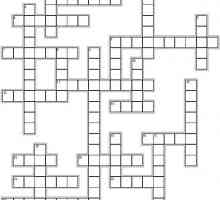 Ce este un cuvânt încrucișat și de unde provine el
Ce este un cuvânt încrucișat și de unde provine el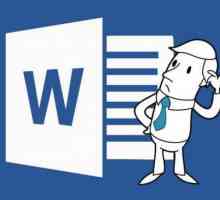 Cuvânt - asta este pentru program? Elemente de bază și nedocumentate
Cuvânt - asta este pentru program? Elemente de bază și nedocumentate Cum se conectează două tabele în "Word" (2003, 2007, 2010)?
Cum se conectează două tabele în "Word" (2003, 2007, 2010)? Cuvântul încrucișat este o încărcare bună pentru creier
Cuvântul încrucișat este o încărcare bună pentru creier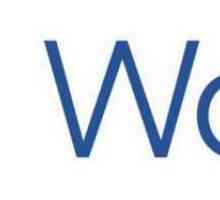 Cum se transformă o foaie în "Vord": instrucțiuni detaliate
Cum se transformă o foaie în "Vord": instrucțiuni detaliate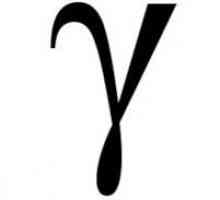 Cum se introduce un simbol `Gamma` în Word
Cum se introduce un simbol `Gamma` în Word Instrucțiuni: cum să inserați o formulă în "Word" 2007
Instrucțiuni: cum să inserați o formulă în "Word" 2007 Cum să faci singur un cuvânt încrucișat?
Cum să faci singur un cuvânt încrucișat? Cum să numărați numărul de caractere în Word, Open Office și Excel
Cum să numărați numărul de caractere în Word, Open Office și Excel Ghidarea orientării paginii: cum se face o foaie de peisaj într-un cuvânt
Ghidarea orientării paginii: cum se face o foaie de peisaj într-un cuvânt
 O modalitate, ca și în Excel, de a face un puzzle încrucișat
O modalitate, ca și în Excel, de a face un puzzle încrucișat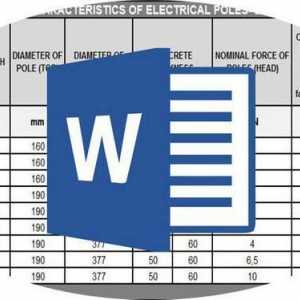 Cum se rotește tabelul și textul "Word" în tabelul propriu-zis
Cum se rotește tabelul și textul "Word" în tabelul propriu-zis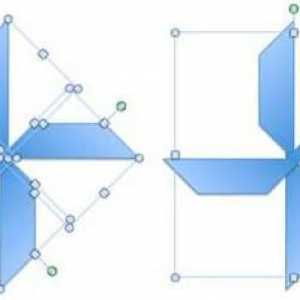 Cum să grupezi imagini în `Word` - instrucțiuni pas cu pas
Cum să grupezi imagini în `Word` - instrucțiuni pas cu pas Cum se scrie în textul vertical "Word": trei moduri
Cum se scrie în textul vertical "Word": trei moduri Cum pot imprima text pe un computer? Editorii recomandați
Cum pot imprima text pe un computer? Editorii recomandați Cum se fac diagrame în "Word": manual detaliat
Cum se fac diagrame în "Word": manual detaliat Ce este un editor de text? Caracteristici de lucru cu programe pentru prelucrarea textului
Ce este un editor de text? Caracteristici de lucru cu programe pentru prelucrarea textului Despre cum să transferați tabelul din Excel în Word
Despre cum să transferați tabelul din Excel în Word Cum de a desena o masă în Word? Răspunsul va solicita programul în sine
Cum de a desena o masă în Word? Răspunsul va solicita programul în sine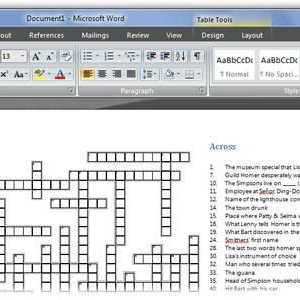 Cum se face puzzle-uri de cuvinte încrucișate în Word: cea mai simplă metodă și instruire
Cum se face puzzle-uri de cuvinte încrucișate în Word: cea mai simplă metodă și instruire